20144303 20145239 实验三

实验内容
1、首先连接好实验箱电源,用串口线、并口线、网线、连接实验箱和主机
2、安装ADS并破解
安装文件在00-ads1.2目录下,破解方法在00-ads1.2\Crack目录下
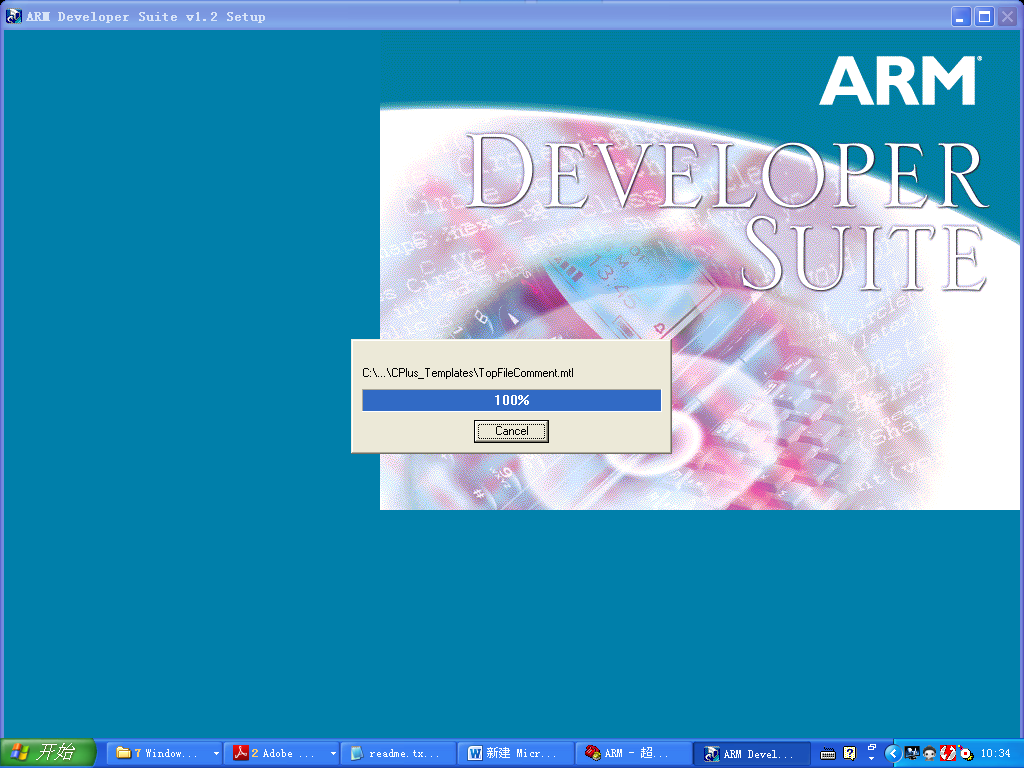
3、安装GIVEIO驱动(安装文件在01-GIVEIO目录下)
把整个GIVEIO目录拷贝到C:\WINDOWS下,并把该目录下的giveio.sys文件拷贝到c:/windows/system32/drivers下。

在控制面板里,选添加硬件>下一步>选-是我已经连接了此硬件>下一步>选中-添加新的硬件设备>下一步>选中安装我手动从列表选择的硬件>下一步>选择-显示所有设备>选择-从磁盘安装-浏览,指定驱动为C:\WINDOWS\GIVEIO\giveio.inf文件,点击确定,安装好驱动
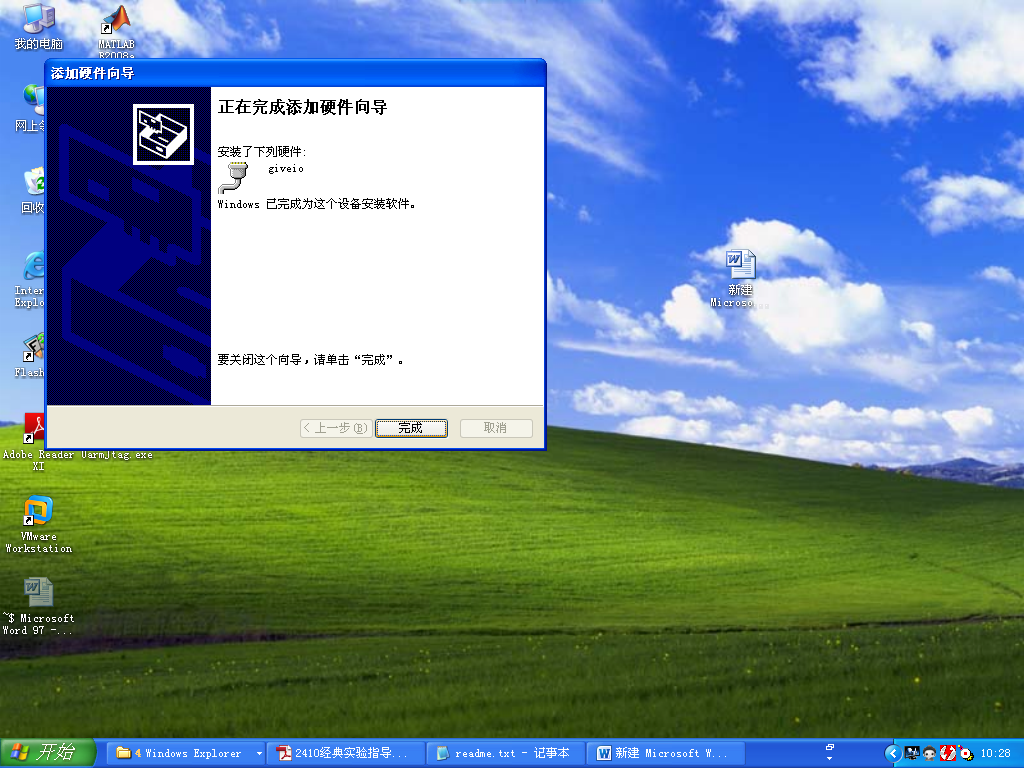
4、安装JTAG驱动(安装文件在02-UArmJtag2.0目录下)
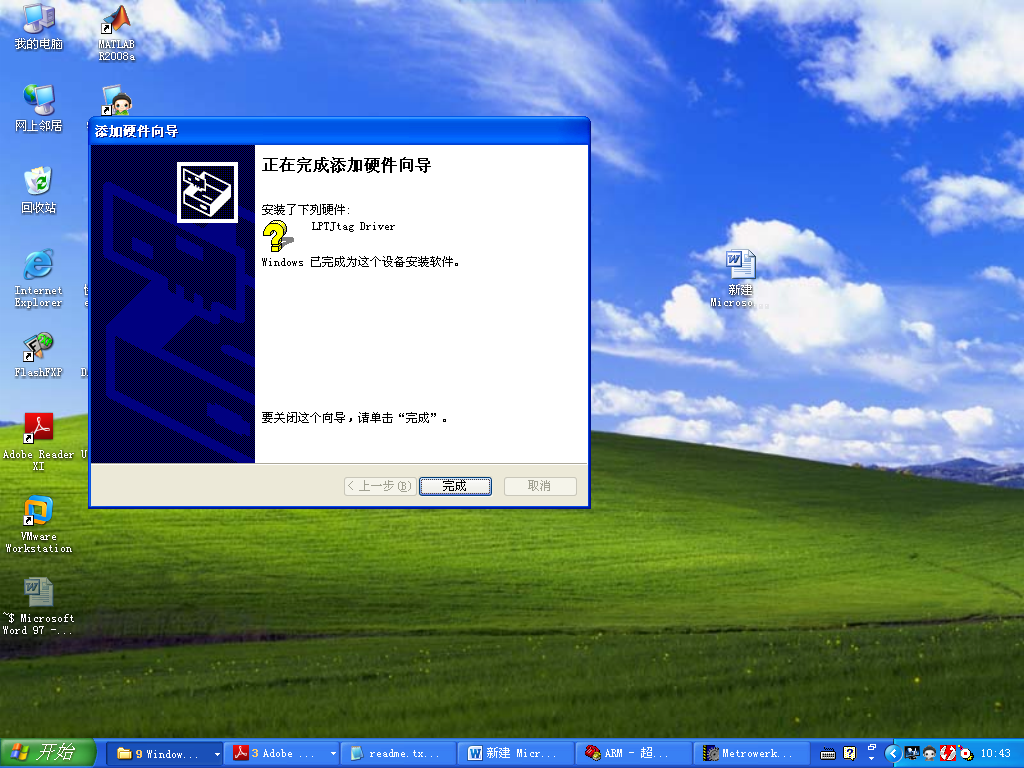
5、配置超级终端:波特率为 115200,数据位 8,无奇偶校验,停止位 1,无数据流控制
6、运行ADS1.2集成开发环境
7、点击File-->open ,选择exp3.zip\exp3\04-Test下的Exp11,点击打开
8、选择需要编译的文件,在src、lib、startup、init的文件夹前点空白位置选中
9、删除代码文件夹下的Exp11.Data文件夹,然后点击make进行编译。会出现警告
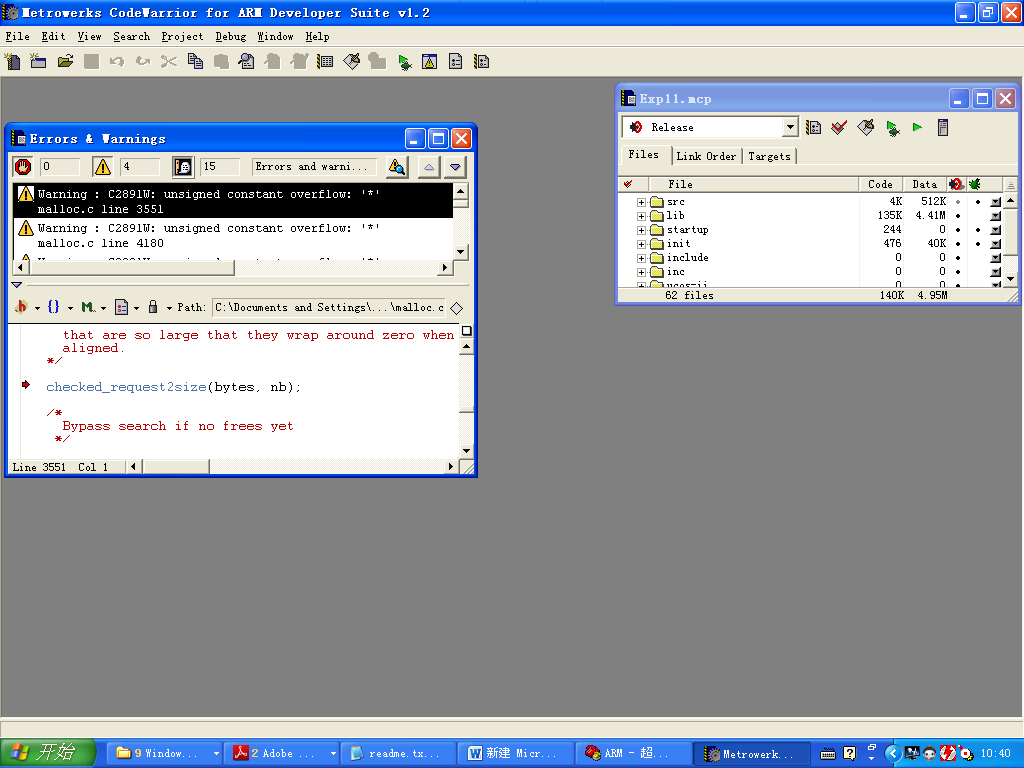
10、开启Uarmjtag,初始化配置选择ARM9。然后打开超级终端,重启实验箱,按任意键进入vivi状态
11、点击debug,然后点击options,点击configure target。在弹出的对话框中点configure。将Name设置为ARM Etherent driver,configure设置为127.0.0.1。然后点击ADP,点击确定
12、然后在点击options、configure target,点击ADP、确定。然后再次点击debug。
13、点击RUN按钮,实验箱中会出现绘图。
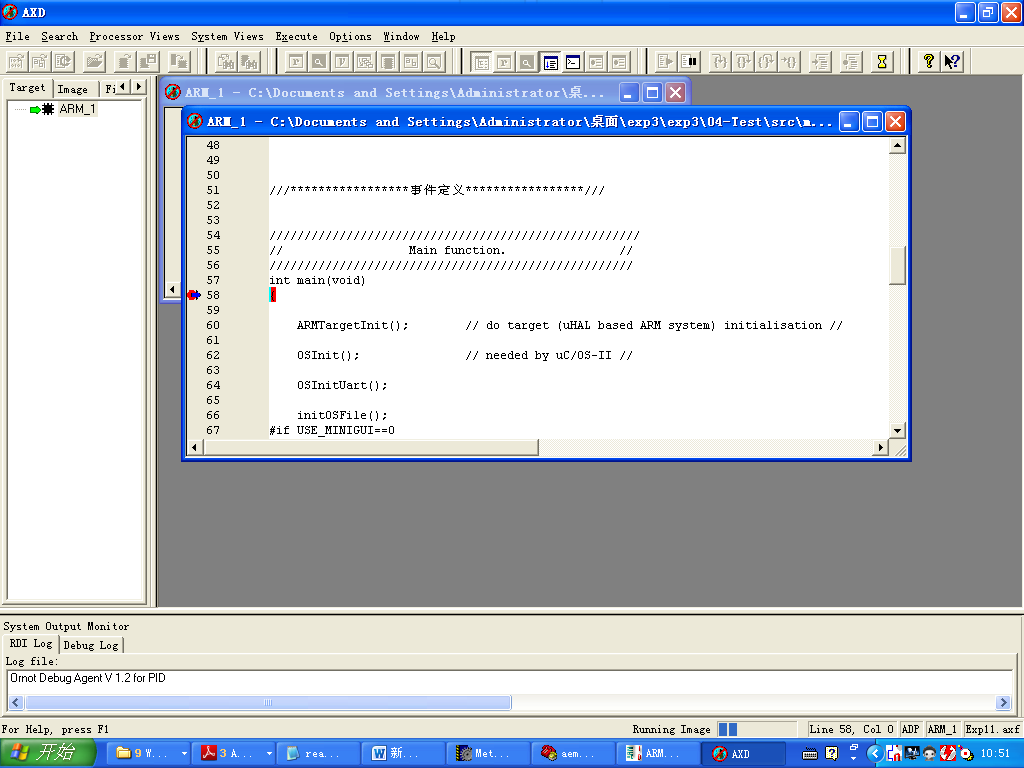
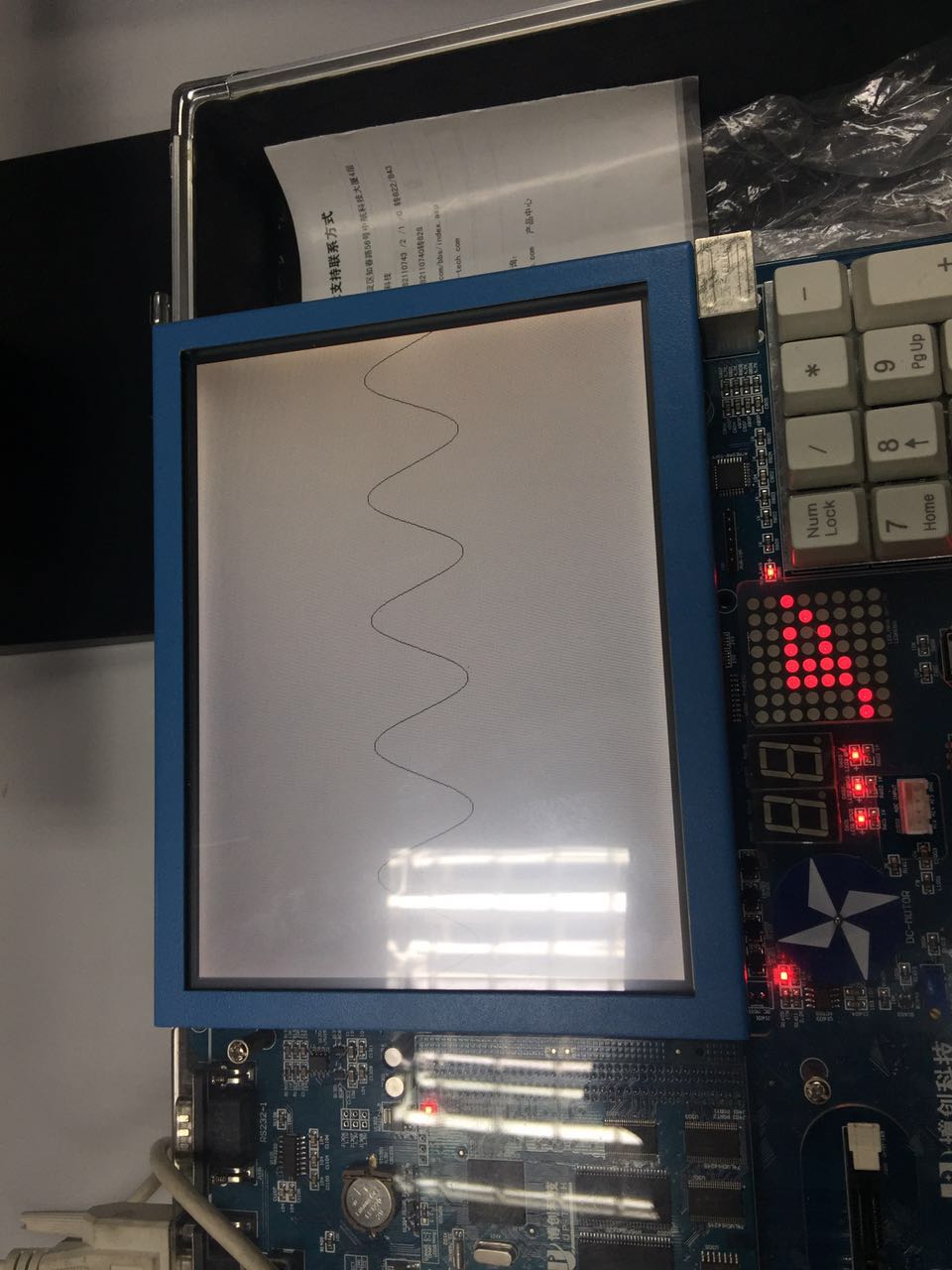
实验中遇到的问题及感悟
实验中,在第一次点debug后加载不成功。按照实验指导书上要求,将JTag驱动卸载了重新安装之后问题就得到了解决。
本次实验比较顺利,没有遇到什么比较大的问题,只要按照指导书上的要求,认真的完成每一步操作,不要漏掉任何细节,实验就能成功。







 本实验详细记录了使用ARM实验箱的过程,包括实验箱的连接与配置、ADS安装与破解、GIVEIO与JTAG驱动安装、超级终端配置、ADS集成开发环境使用、代码编译及调试步骤。
本实验详细记录了使用ARM实验箱的过程,包括实验箱的连接与配置、ADS安装与破解、GIVEIO与JTAG驱动安装、超级终端配置、ADS集成开发环境使用、代码编译及调试步骤。

















 被折叠的 条评论
为什么被折叠?
被折叠的 条评论
为什么被折叠?








